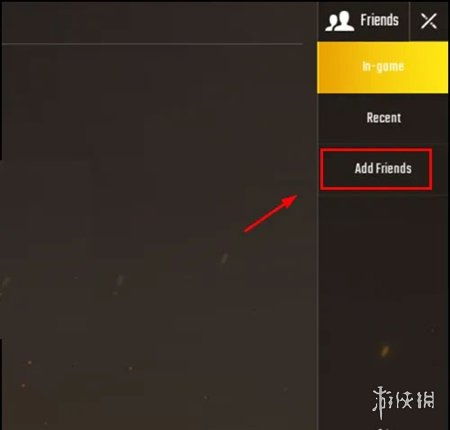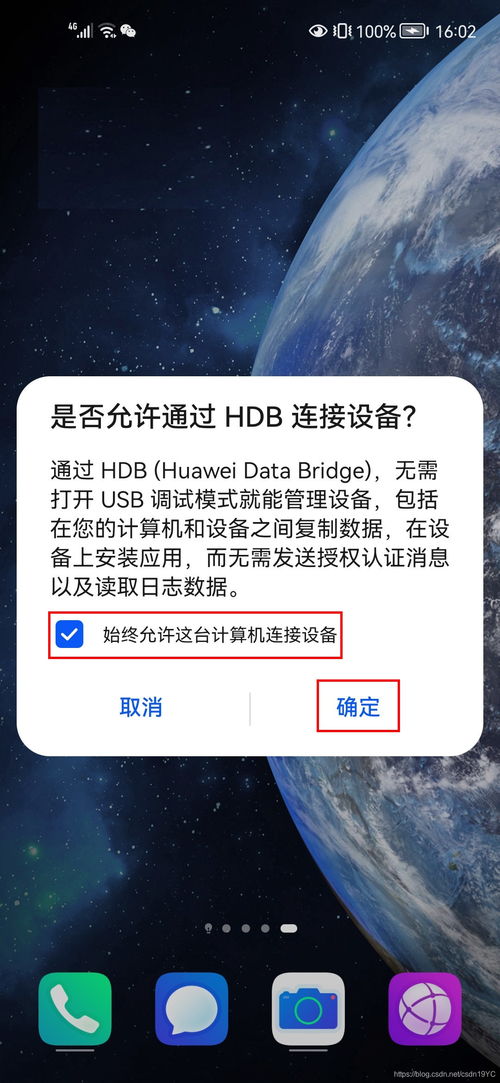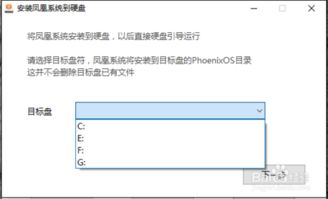bios界面安装系统,详细步骤与注意事项
时间:2024-11-17 来源:网络 人气:
BIOS界面安装系统:详细步骤与注意事项

随着电脑技术的不断发展,操作系统已经成为我们日常生活中不可或缺的一部分。在安装操作系统时,BIOS(基本输入输出系统)的设置是一个关键步骤。本文将详细介绍如何在BIOS界面安装系统,并提供一些注意事项,帮助您顺利完成系统安装。
一、进入BIOS界面

在安装系统之前,首先需要进入BIOS界面进行相关设置。以下是进入BIOS界面的常见方法:
开机时按下特定键,如F2、F10、DEL等,具体按键取决于您的电脑型号和主板型号。
部分电脑在开机时屏幕会显示进入BIOS的提示信息,根据提示操作即可。
二、设置启动顺序

进入BIOS界面后,首先需要设置启动顺序,即确定电脑从哪个设备启动。以下是设置启动顺序的步骤:
在BIOS主菜单中找到“Boot”或“Boot Options”选项。
进入“Boot”或“Boot Options”选项后,找到“Boot Device Priority”或“Boot Order”选项。
根据需要调整启动顺序,将您要安装系统的设备(如光盘、U盘、硬盘等)设置为第一启动设备。
保存并退出BIOS设置。
三、安装系统

设置好启动顺序后,即可开始安装系统。以下是安装系统的步骤:
将安装光盘或U盘插入电脑,重启电脑。
根据提示操作,选择安装语言、区域和键盘布局。
选择安装类型,如“自定义(高级)”或“快速安装”。
根据提示操作,选择安装路径和分区方式。
等待系统安装完成,重启电脑。
四、注意事项

在安装系统过程中,以下注意事项需要您特别注意:
在安装系统前,请确保备份重要数据,以免数据丢失。
在设置启动顺序时,请确保将您要安装系统的设备设置为第一启动设备。
在安装过程中,请按照提示操作,不要随意修改设置。
安装完成后,请重新设置BIOS启动顺序,将硬盘设置为第一启动设备。
通过以上步骤,您可以在BIOS界面安装系统。在安装过程中,请注意备份重要数据,并按照提示操作。祝您安装顺利,享受全新的操作系统带来的便捷体验。
相关推荐
教程资讯
教程资讯排行